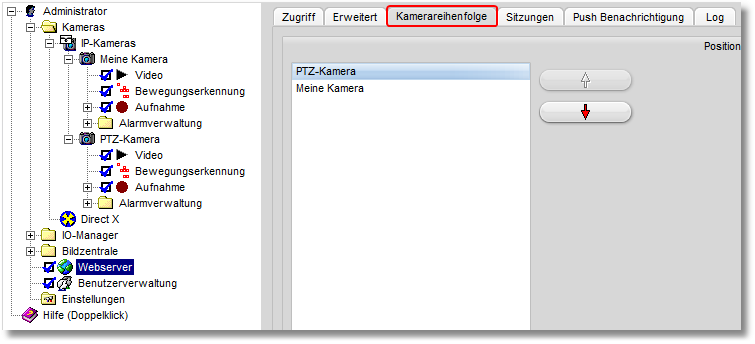Die Weboberfläche können Sie in Ihrem Browser aufrufen, indem Sie folgende Adresszeile verwenden:
http(s)://ip:port
Dabei ersetzen Sie bitte:
ip |
durch die IP-Adresse oder Domänennamen des Rechners, der go1984 ausführt |
port |
durch den in der Webserverkonfiguration angegebene Port (Standard = 1984 für http und 1983 für https) |
Sie erreichen auf diese Weise die Webserver-Startseite. Hier haben Sie die Möglichkeit, die unterschiedlichsten Clients zu installieren oder per Browser mit dem go1984 Web Client fortzufahren.
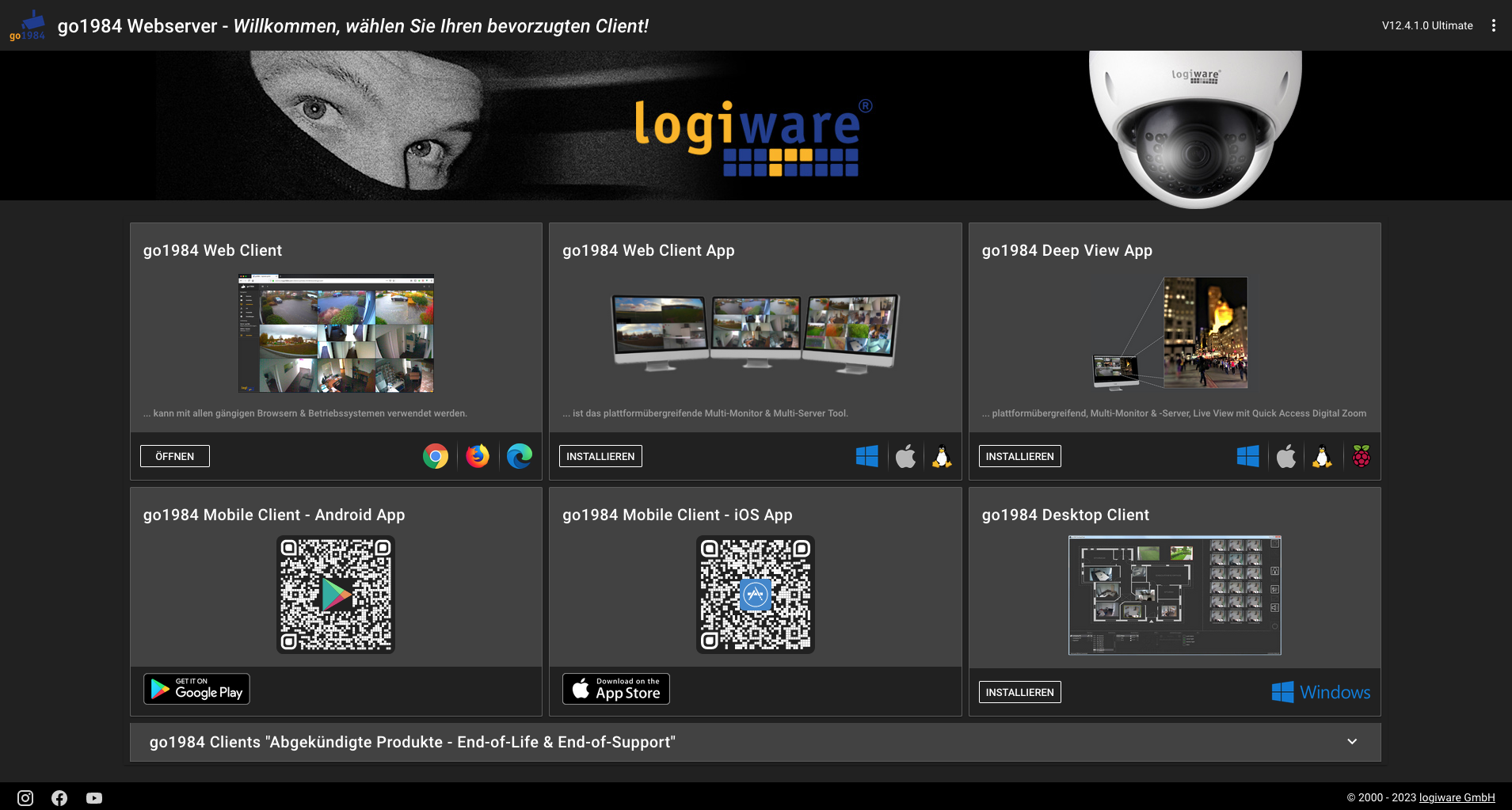
Sie können auch direkt auf das gewünschte Web zugreifen:
http(s)://ip:port/web
Dabei ersetzen Sie bitte:
ip |
durch die IP-Adresse oder Domänennamen des Rechners, der go1984 ausführt |
port |
durch den in der Webserverkonfiguration angegebene Port (Standard = 1984 für http und 1983 für https) |
web |
durch den Verzeichnisnamen des Webs. Als Beispiel vordefiniert sind die Webs
•go1984 Web Client: /vue/index.html •go1984 Silverlight Client: /silverlight •Java: /java •Java Tree: /tree/index.htm?runtime=tree •JavaScript: /tree/index.htm?runtime=javascript
|
Die Weboberfläche spricht die verfügbaren Kameras über einen sogenannten Index an. Dabei handelt es sich um eine fortlaufende Nummer, mit der Sie bestimmen können, in welcher Reihenfolge die Kameras in der Weboberfläche angezeigt werden sollen.